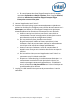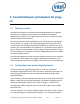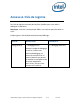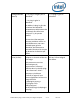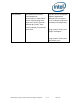Intel Unite Solution - Plug-in Guide for Skype ™ for Business
Guide relatif au plug-in Intel® Unite™ pour Skype* Entreprise v1.14 20 sur 23
Annexe B. Fichier de paramètres XML
Cette section décrit le fichier de paramètres XML que le plug-in lit pour se
connecter à Exchange.
Le fichier de paramètres se trouve dans le même répertoire que le plug-in
et est généré pendant l'installation. Il se trouve sous C:\Program Files
(x86)\Intel\Intel Unite\Hub\Plugins\ExchangeServerConfiguration.xml.
Pendant l'installation, le nom d'utilisateur et le mot de passe sont chiffrés
sur le système local à l'aide de l'API Microsoft Data Protection. Vous devez
vous assurer d'avoir correctement sécurisé ce fichier.
Si vous souhaitez mettre à jour le nom d'utilisateur ou le mot de passe
après l'installation, vous pouvez suivre la procédure suivante :
1) Fermez l'application Intel® Unite™ sur le concentrateur.
2) Assurez-vous que l'utilisateur qui effectue les changements
possède des droits en écriture sur le fichier de paramètres.
3) Modifiez le fichier de paramètres :
a. Modifiez les éléments XML :
<email>votreNouvelleAdresse@votredomaine.com</email>
<password>votreNouveauMotdePasse</password>
b. Ajoutez ou modifiez l'élément XML :
<encrypt>true</encrypt>
4) Démarrez l'application Intel® Unite™ (lorsque le plug-in démarre, il
chiffrera à nouveau les champs nom d'utilisateur et mot de passe) et
définissez <encrypt> sur false (faux).
5) Si vous avez modifié les paramètres du fichier, vous devrez
sécuriser à nouveau le fichier de paramètres.